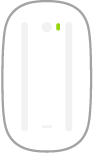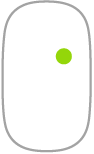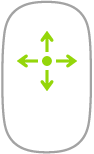修改这个控件会自动更新这一页面
妙控鼠标
你可以在电脑通信范围内的任意位置使用妙控鼠标。如果需要给鼠标充电或再次配对,请使用 USB-C 转闪电连接线或闪电转 USB 连接线将其连接到你的 Mac Pro。
若要将妙控鼠标连接到 Mac Pro,请参阅将配件连接到 Mac Pro。
以下是一些可在妙控鼠标上使用的常用手势。
手势 | 操作 | ||||||||||
|---|---|---|---|---|---|---|---|---|---|---|---|
打开/关闭:滑动鼠标底部的打开/关闭开关 | |||||||||||
点按:按下鼠标表面的上半部分以点按或连按。 | |||||||||||
辅助点按(即右键点按):按下鼠标的左侧或右侧来执行“辅助点按”。(若要启用右键点按和左键点按,请在系统设置中点按“鼠标”,然后选择“辅助点按”。)或者在点按鼠标时按下键盘上的 Control 键。 | |||||||||||
360º 滚动:单指在表面扫过,以向任意方向滚动或移动。 | |||||||||||
 | 屏幕缩放:按住 Control 键并使用单指滚动以在屏幕上放大项目。(若要启用屏幕缩放,请在“系统设置”中点按“辅助功能”,点按“缩放”,然后选择“配合修饰键使用滚动手势来缩放”。) | ||||||||||
双指轻扫:向左或向右轻扫以在页面、照片等项目中移动。 | |||||||||||
自定义鼠标。若要调整跟踪和滚动速度等设置,以及启用或自定义手势,请点按“系统设置”中的“鼠标”。